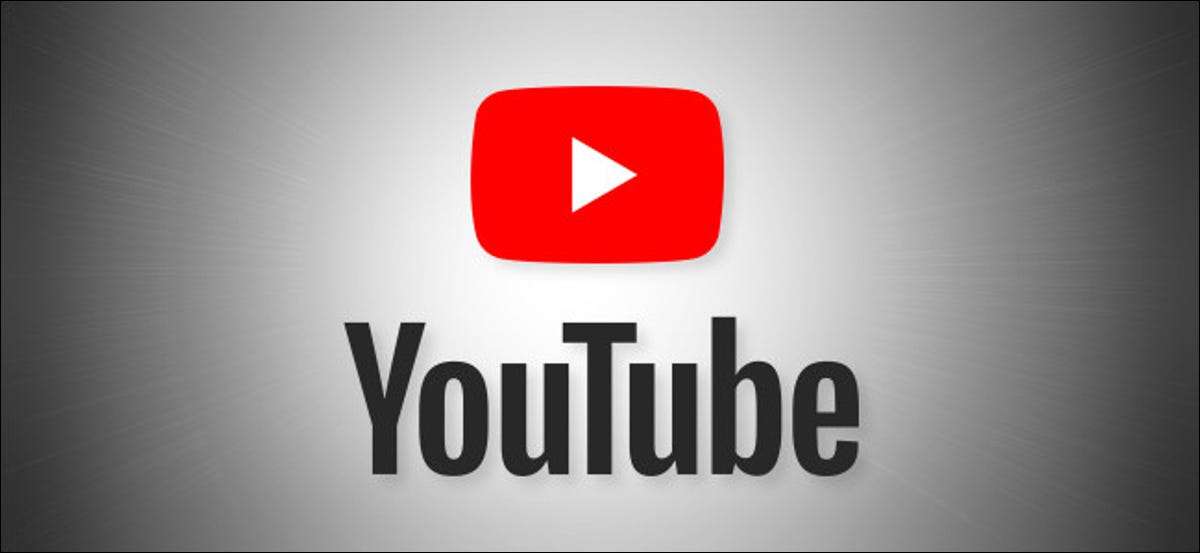
Ser du på en video på YouTube som beveger seg for sakte eller for fort? Det er lett å øke hastigheten (eller senk) avspilling av en hvilken som helst video på YouTube-nettstedet eller YouTube-mobilappen. Dette er hvordan.
Hvordan YouTube's Playback Speed Controls Work
YouTube inneholder en funksjon som heter "Avspillingshastighet" som lar deg velge en hastighet hvor som helst mellom 0,25 ganger og 2 ganger normal hastighet. Med "1" er normal hastighet, "0,25" er lik en fjerdedel av den opprinnelige hastigheten (sakte avspilling ned), og "2" er dobbelt så rask som vanlig.
Hvis noe virker som det tar for alltid - kanskje en lang presentasjon, intervju eller podcast hvor alle snakker sakte - kan du faktisk øke hastigheten på det. På samme måte, hvis du ser på en opplæring, og ting beveger seg for fort, kan du redusere videoen ned slik at du kan holde tritt.
YouTube's Playback Speed-funksjonen endrer ikke tonehøyden på videoen når du hastighets skyld eller sakte den ned. Hvis det gjorde det, kan en persons stemme høres ut som en squeaky-mus når den er rask eller som en tømmergigant når det er sakte. I stedet komprimerer det eller utvider lyd- og videosamplene for å opprettholde den samme lydhøyden under avspilling, slik at det egentlig bare høres ut som den samme personen snakker raskere eller langsommere. Musikk vil også spille raskere eller langsommere uten å endre den musikalske nøkkelen.
Slik endrer du YouTubes avspillingshastighet på nettet
Du kan endre avspillingshastigheten i både en nettleser og i YouTube Mobile-appen for iPhone, Android og iPad. Først viser vi deg hvordan det fungerer på nettet.
For å bremse eller øke hastigheten på en YouTube-video i en nettleser, kan du gå til YouTube.com og navigere til en YouTube-video. Ta opp verktøylinjen av avspillingsbunnen og klikk på "Gear" -ikonet som ligger i nederste høyre hjørne av videoområdet.
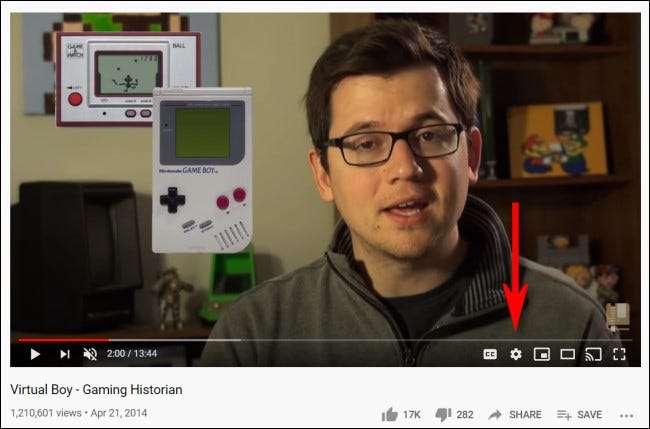
I menyen som vises, klikker du på "Avspillingshastighet".
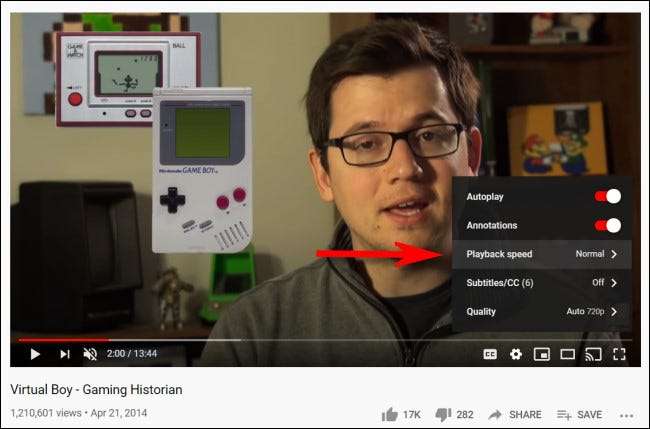
I menyen "Avspillingshastighet" kan du velge en hastighet hvor som helst mellom 0,25 ganger og 2 ganger hastigheten, inkludert en tilpasset verdi i dette området. Med "1" er normal hastighet, vil enhver verdi mindre enn 1 redusere videoen ned, mens en hvilken som helst verdi som er større enn 1, vil øke hastigheten på videoen.
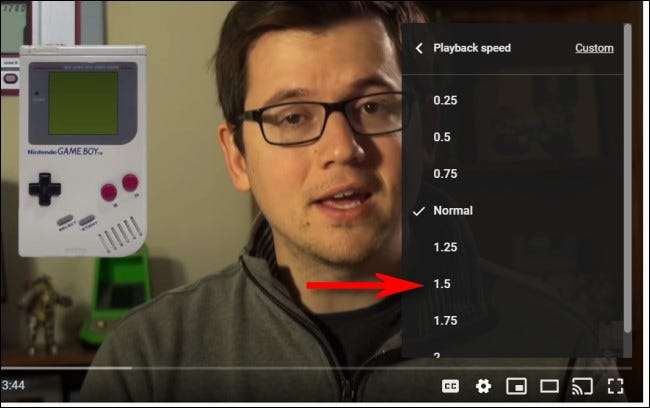
Etter det, klikk utenfor menyen for å lukke den, og neste gang du trykker på avspillingsknappen, vil videoen spille i hastigheten du valgte. Hvis du trenger å endre den tilbake til Normal, klikker du på Gear-ikonet igjen, velger "Avspillingshastighet" og velg "1" fra listen.
Slik endrer du YouTubeavspillingshastighet på YouTube Mobile App
Hvis du vil senke eller øke hastigheten på en YouTube-video på iPhone, iPad eller Android-enhet, må du først åpne YouTube-appen. Mens du spiller en video, trykker du på skjermen en gang for å hente verktøylinjen, og klikk deretter på den vertikale ellipser-knappen (tre prikker justert vertikalt) i øverste høyre hjørne av videorammen.

I menyen som dukker opp, velg "Avspillingshastighet."
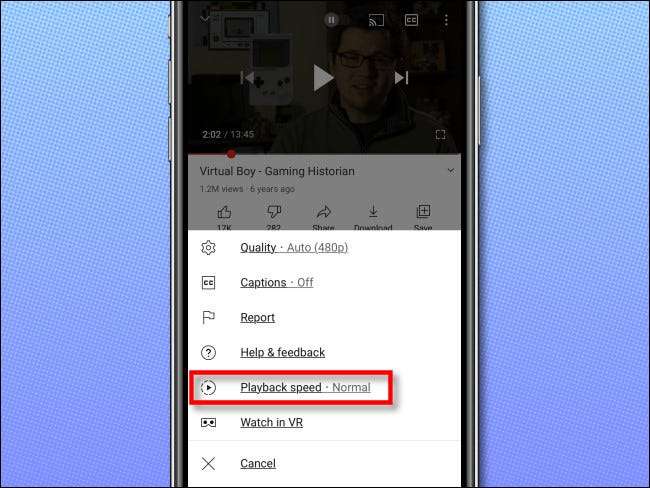
I listen "Avspillingshastighet" som vises, velger du hastigheten du vil. Husk at enhver verdi mindre enn 1 bremser videoen ned, mens et hvilket som helst tall som er større enn 1 øker opp videoen.
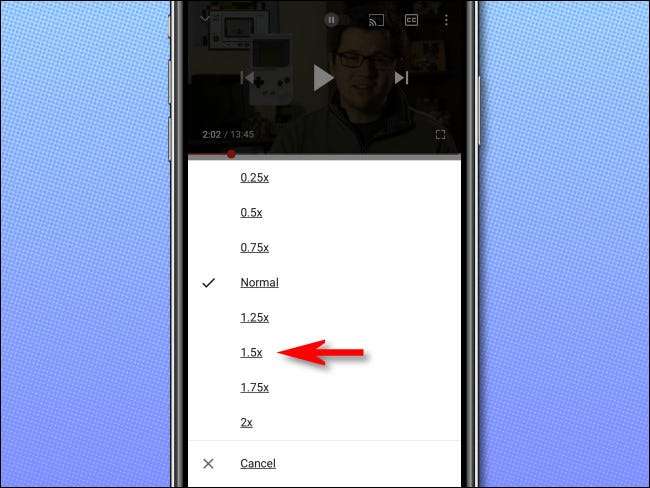
Etter det, lukk menyen, og videoen vil fortsette ved den valgte hastigheten. Hvis du trenger å endre den tilbake til vanlig hastighet, trykk på Ellipses-knappen igjen og endre hastigheten til "1."
Gledelig å se!







